Maison >Problème commun >Comment résoudre le problème de l'envoi du rapport d'erreur dans Win10
Comment résoudre le problème de l'envoi du rapport d'erreur dans Win10
- WBOYWBOYWBOYWBOYWBOYWBOYWBOYWBOYWBOYWBOYWBOYWBOYWBavant
- 2023-07-15 18:13:233229parcourir
Comment résoudre le problème d'envoi du rapport d'erreur dans Win10 ? Lorsque nous utilisons l'ordinateur, parfois après qu'une erreur d'application se produit, une fenêtre apparaîtra pour envoyer un rapport d'erreur, mais en fait, même s'il est envoyé, il n'aura aucun effet. Certains utilisateurs qui utilisent la version officielle de Win10 souhaitent la désactiver, mais ne savent pas comment désactiver le rapport d'erreur envoyé par Win10. Voyons d'abord comment désactiver le rapport d'erreur envoyé par Win10.
Comment résoudre le problème d'envoi du rapport d'erreur dans Win10 ? La méthode spécifique est la suivante :
1. Sur le bureau Windows 10, cliquez avec le bouton droit sur le bouton Démarrer dans le coin inférieur gauche et sélectionnez l'élément de menu "Exécuter" dans le menu contextuel.

2. Entrez la commande regedit dans la fenêtre d'exécution de Windows 10 ouverte, puis cliquez sur le bouton OK.
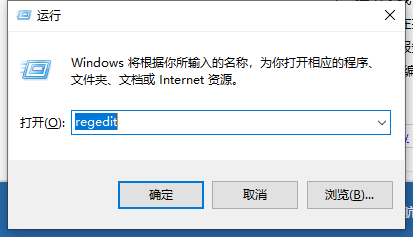
3. Dans la fenêtre de l'éditeur de registre ouverte, localisez l'erreur HKEY_CURRENT_USERSoftwareMicrosoftWindowsWindows. Clé de registre de rapport.
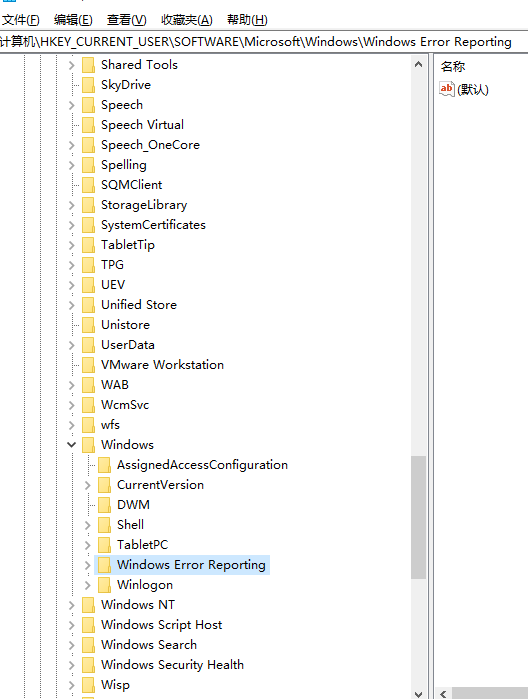
4. Ensuite, faites un clic droit sur la position vide de la fenêtre de droite et cliquez sur l'élément de menu "Nouveau/Dword (32 bits) Value" dans le menu contextuel.
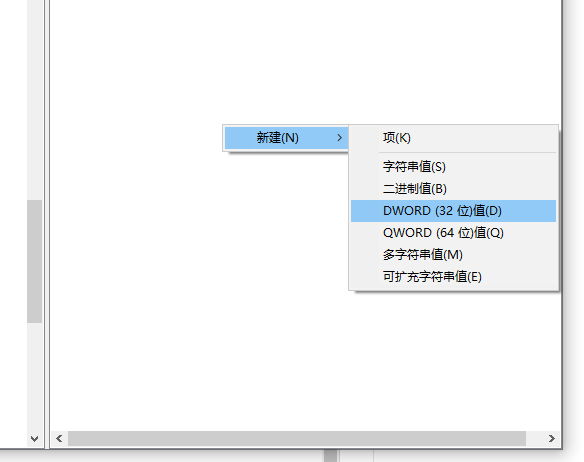
5. Renommez la valeur de clé de registre nouvellement générée en DontShowUI
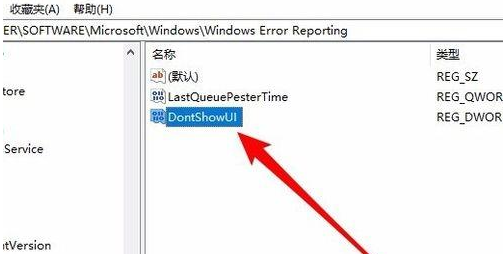
6. Double-cliquez pour ouvrir la fenêtre d'édition de la valeur de clé, modifiez les données numériques dans la fenêtre 1, et enfin cliquez sur OK. bouton.
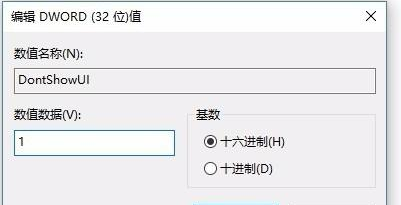
7. Ensuite, nous entrons services.msc dans la fenêtre d'exécution et cliquons sur le bouton OK.
8. Ensuite, dans la fenêtre de service qui s'ouvre, localisez l'élément de service du service de rapport d'erreurs Windows.
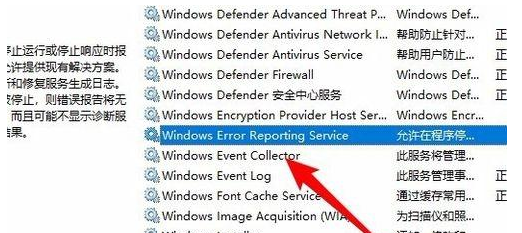
9. Double-cliquez sur l'élément de service. Si l'état du service est en cours d'exécution, arrêtez-le d'abord, puis modifiez le type de démarrage sur "désactivé". Après avoir redémarré l'ordinateur, la fenêtre du rapport d'erreurs ne s'affichera plus.
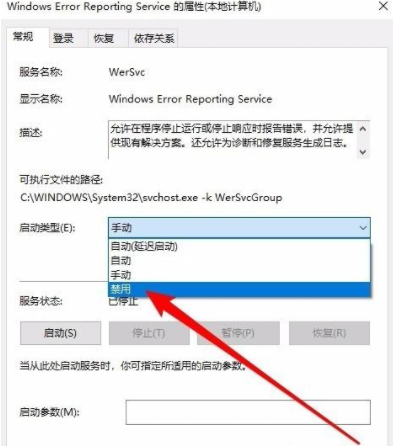
Ce qui précède est tout le contenu apporté par l'éditeur sur la façon de résoudre le problème de l'envoi de rapports d'erreurs dans Win10. J'espère que cela pourra vous aider.
Ce qui précède est le contenu détaillé de. pour plus d'informations, suivez d'autres articles connexes sur le site Web de PHP en chinois!

